Las copias realizadas con
la función "Folleto" se pueden doblar por el centro para crear
un folleto.
Esta función resulta útil para distribuir las copias de manera
que pueda obtenerse un folleto atractivo.
Copia en formato de folleto
utilizando 8 páginas de un original
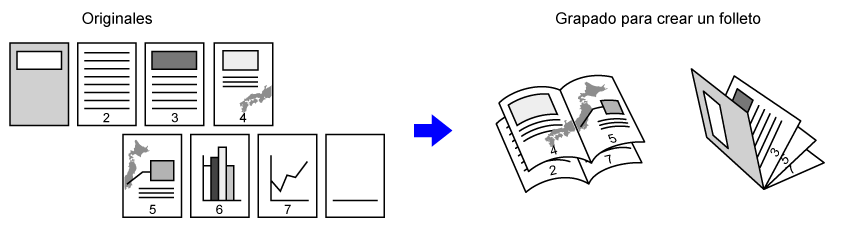
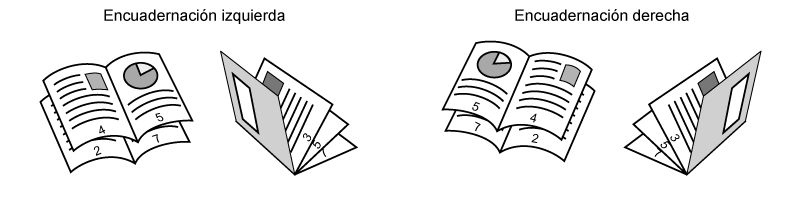
Coloque el original.
Coloque el documento original en la bandeja del alimentador de documentos automático o sobre el cristal de exposición.Pulse la tecla [Otros] y, a continuación, la tecla [Folleto] o pulse la tecla [Ordenar grapas] y luego la tecla [Encuadernador].
Seleccione el borde de encuadernación.
Pulse la tecla [A una Cara], [Folleto a Doble Cara] o [Bloc a Doble Cara] según corresponda a los originales.
Si no va a insertar una portada, vaya al paso 6.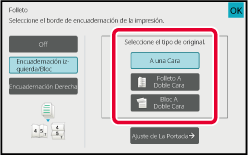
Si va a insertar una portada, pulse la tecla [Ajuste de La Portada] y, después, pulse la tecla [On].
Una vez completada la configuración, toque consecutivamente las teclas [OK] y [Atrás].Pulse la tecla [Iniciar] para comenzar la copia.
Esta función copia dos o cuatro páginas de original equitativamente
en una única página de papel de la copia de folleto.
Esta función resulta útil para distribuir un número mínimo
de copias de manera que pueda obtenerse un folleto atractivo.
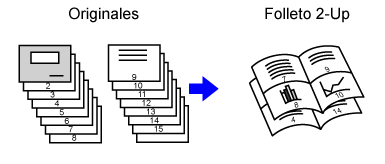
Coloque el original.
Coloque el documento original en la bandeja del alimentador de documentos automático o sobre el cristal de exposición.Pulse la tecla [Ordenar grapas] y, a continuación, pulse la tecla [Encuadernador].
Seleccione el borde de encuadernación.
Pulse la tecla [A una Cara], [Folleto a Doble Cara] o [Bloc a Doble Cara] según corresponda a los originales.
Si no va a insertar una portada, vaya al paso 6.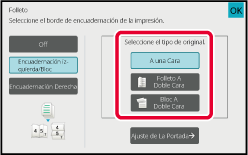
Si va a insertar una portada, pulse la tecla [Ajuste de La Portada] y, después, pulse la tecla [On].
 .
.Toque [N-Up] en el panel de acciones.
Pulse la tecla de las hojas N-Up que desee utilizar.
Si fuera necesario, las imágenes se rotarán.Seleccione el diseño.
Pulse [Borde] y seleccione el borde.
Es posible insertar una línea entre las páginas distribuidas en una hoja.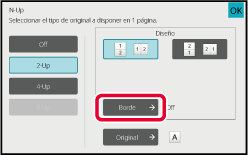
Pulse la tecla [Iniciar] para comenzar la copia.
Esta función realiza una copia de las dos páginas opuestas de un
libro abierto u otro documento encuadernado.
Las copias realizadas con esta función se pueden plegar por
el centro para crear un libro.
Esta función resulta útil para distribuir las copias de manera
que pueda obtenerse un folleto atractivo.
Flujo de copia de un libro
(cuando el original tiene 4 páginas)
Escanee el original en el orden "portada y contraportada"
→ "interior de la portada y 1.ª página" → "2.ª y 3.ª página" → "4.ª
página e interior de la contraportada" para realizar las copias.
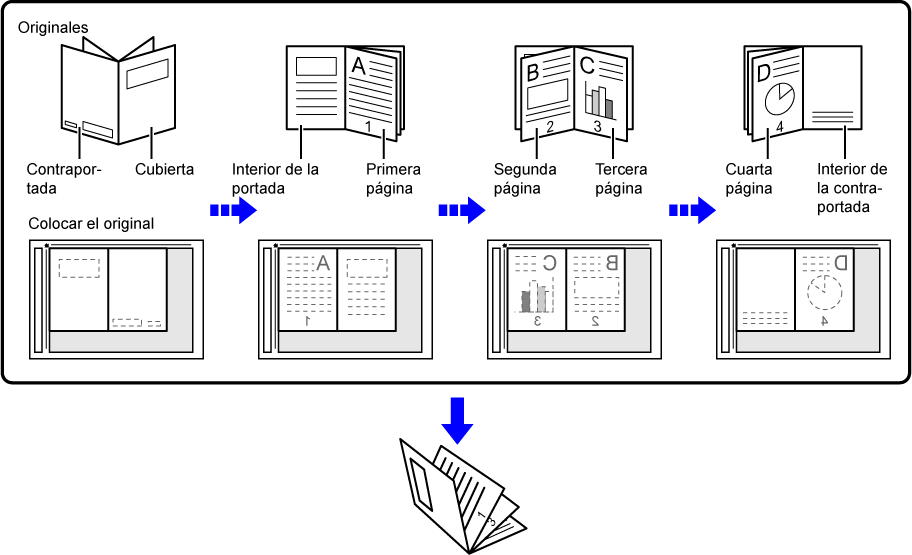
Coloque el original en el cristal de exposición.
Coloque las páginas abiertas de las "hojas primera y última"._book-cover(dspf)_1.png)
Pulse la tecla [Otros] y, a continuación, pulse la tecla [Copia Libro].
Seleccione una posición de encuadernación.
Si no va a insertar una portada, toque consecutivamente las teclas [OK] y [Atrás]. A continuación, vaya al paso 5.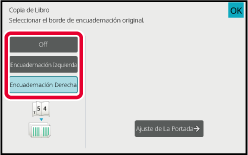
Si va a insertar una portada, pulse la tecla [Ajuste de La Portada] y, después, pulse la tecla [On].
Para realizar una copia en la hoja de portada insertada, marque la casilla [Hacer copia de cubierta (dúplex)] para que aparezca .
.Pulse la tecla [Iniciar] para escanear la primera página del original.
Se inicia el escaneado del original.Coloque el siguiente par de páginas abiertas del original y pulse la tecla [Iniciar].
Pulse la misma tecla que pulsó en el paso 5.
_book-cover(dspf).png)
Pulse la tecla [Read-End] para comenzar la copia.
Esta función divide un original encuadernado,
como un catálogo o un folleto, página a página y las copia en secuencia.
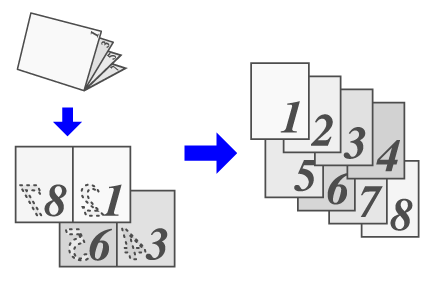
Pulse la tecla [Otros] y, a continuación, pulse la tecla [División de libro].
Seleccione el borde de encuadernación correspondiente al original de folleto.
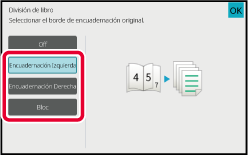
Pulse la tecla [Iniciar] para comenzar la copia.
Version 05a / bp70m65_usr_05a_es